- Tác giả Jason Gerald [email protected].
- Public 2024-01-19 22:14.
- Sửa đổi lần cuối 2025-01-23 12:52.
Nếu bạn đang muốn bán iPhone của mình hoặc chuyển sang nhà mạng khác, bạn có thể tự hỏi liệu iPhone của mình có bị khóa hay không. Bằng cách mở khóa iPhone, bạn có thể sử dụng thẻ SIM khác với thẻ SIM mà bạn đã hẹn trước. Để xác định xem iPhone của bạn có bị khóa hay không, bạn có thể lắp thẻ SIM từ nhà cung cấp dịch vụ khác vào iPhone của mình hoặc kiểm tra cài đặt trên iPhone của bạn.
Bươc chân
Phương pháp 1/2: Lắp thẻ SIM khác
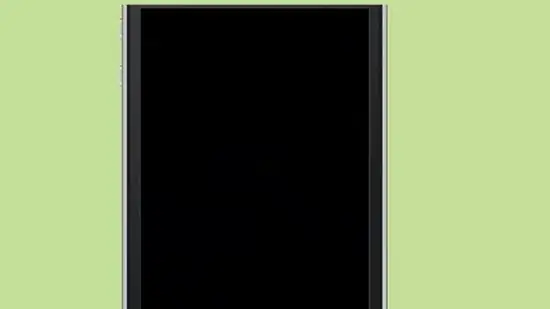
Bước 1. Tắt iPhone
Nhấn và giữ nút Sleep / Wake cho đến khi nó thông báo "trượt để tắt nguồn." Trượt mũi tên màu đỏ để tắt điện thoại.

Bước 2. Định vị thẻ SIM trong iPhone
Ngăn chứa thẻ SIM nằm ở cạnh của iPhone - nó thường có một lỗ nhỏ để cắm kẹp giấy. Sử dụng kẹp giấy để tháo ngăn chứa thẻ, sau đó tháo thẻ SIM.
Bước 3. Lắp thẻ SIM của nhà cung cấp dịch vụ khác
Mua một thẻ điện thoại di động giá rẻ hoặc mượn thẻ SIM của bạn bè. Lắp ráp lại iPhone và sau đó bật nó lên.
Bạn cũng có thể ghé thăm các nhà bán lẻ của nhà cung cấp dịch vụ khác và yêu cầu dịch vụ khách hàng lắp thẻ SIM của họ vào điện thoại của bạn. Họ sẽ sẵn lòng giúp đỡ, vì bạn là khách hàng tiềm năng của họ
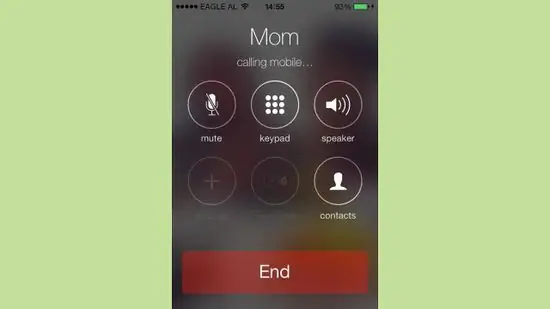
Bước 4. Thực hiện cuộc gọi với thẻ mới
Nếu bạn có thể kết nối nó có nghĩa là iPhone của bạn đã được mở khóa! Nếu bạn thấy thông báo rằng có sự cố và bạn không thể thực hiện cuộc gọi, điều đó có nghĩa là iPhone của bạn đã bị khóa.
Phương pháp 2/2: Kiểm tra cài đặt nhà cung cấp dịch vụ
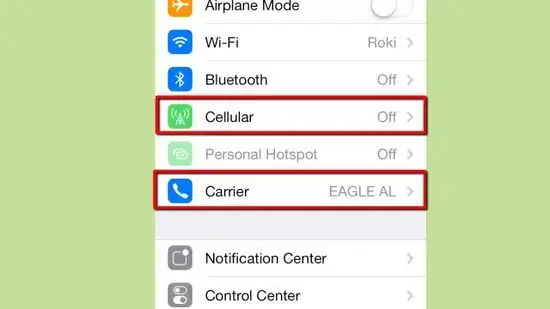
Bước 1. Kiểm tra cài đặt trên điện thoại
Nhấn vào tab "Cài đặt" trên màn hình chính, sau đó tìm tab "Nhà cung cấp dịch vụ" và tab "Di động". Các tab xuất hiện có thể chỉ ra rằng:
- Nhà khai thác thẻ cho phép bạn thay đổi APN.
- IPhone của bạn đã được mở khóa.
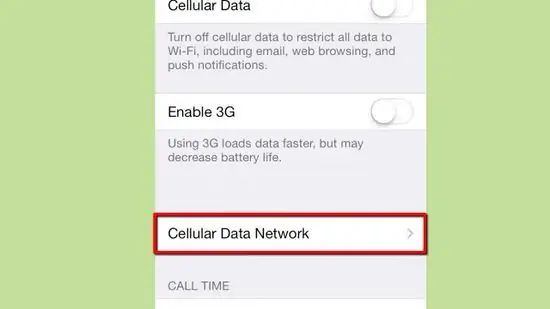
Bước 2. Chạm vào "Di động"
Nếu tùy chọn "Mạng dữ liệu di động" xuất hiện, iPhone của bạn đã được mở khóa - bởi nhà cung cấp dịch vụ hoặc đã được bẻ khóa (loại bỏ các hạn chế trên điện thoại iPhone).
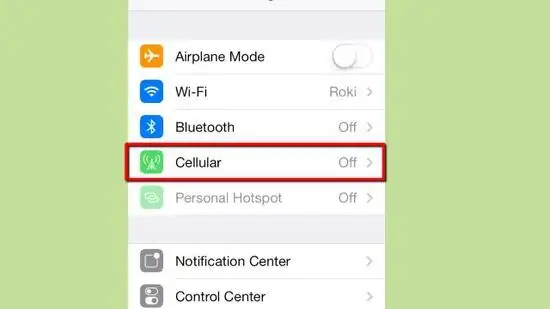
Bước 3. Kiểm tra kỹ bằng cách tháo thẻ SIM
Để chắc chắn, hãy tháo thẻ SIM và tắt điện thoại của bạn. Khi bạn khởi động lại iPhone của mình, hãy đảm bảo rằng trạng thái của nhà cung cấp dịch vụ là "Không có SIM" hoặc "Dịch vụ không khả dụng". Bây giờ hãy nhấn lại vào "Cài đặt".






